
Перед тем как установит на блоге (сайте) счетчик, мы начинаем задаваться вопросом, а кокой счетчик посещаемости лучше, какой счетчик будет выполнять такие требования как: учет посещаемости (за весь период существования сайта, по месяцам, по суткам), откуда пришел посетитель, переходы по сайту и т.д.
На сегодняшнее время в интернете есть много проектов, которые предоставляют код счетчика для сайтов и web-проектов. Самые популярные счетчики для статистики, которые завоевали доверие многих web-оптимизаторов — это LiveInternet, Rambler, Google Analytics, Mail.ru, TopStat, HitCounter, MyCounter. В данной статье я опишу установку популярного счетчика LiveInternet.ru.
Настройка и установка счетчика LiveInternet.
Перед тем как установить на сайте счетчик от LiveInternet, нужно зарегистрировать свой сайт в их ней системе. Сделать это можно по адресу http://www.liveinternet.ru/add после заполнить необходимые строки, как на скриншоте ниже.
В строке «Адрес» указываем адрес своего сайта, блога.
В строке «Синонимы» здесь указывать ничего не нужно.
В строке «Название» указываем название web-ресурса (сайта, блога).
В строке «Email» указываем действительный адрес.
В строке «Пароль» прописываем надежный пароль, чтобы злоумышленники не смогли его подобрать.
В строке «Ключевые слова»: слова, которые описывают Ваш web-ресурс, прописываем через запятую. В дальнейшем они будут использоваться при поиске по рейтингу.
В строке «Доступ к статистике»: Вы имеете право запретить просмотр статистики своего web-ресурса другими пользователями. Для того чтобы просматривать самому статистику Вы должны будете использовать пароль, как на скриншоте ниже.

Если Вы не желаете получать новости от LiveInternet на свою почту (email), тогда следует убрать галочку в поле «Подписка».
В строке «Язык» можно выбрать язык сайта это будет влиять на то, в каком языковом рейтинге он будет участвовать.
В строке «Участие в рейтингах» выбираете наиболее подходящую категорию для своего web-ресурса.
После всех заполненных строк нажимаете на кнопку «Дальше»».
На следующем этапе проверяем правильность заполнения всех строк, если Вас что-то не устраивает, или Вы допустили ошибку, можете вернуться и отредактировать, если все ок  тогда регистрируем сайт.
тогда регистрируем сайт.
После регистрации устанавливаем код счетчика на сайте, также Вы можете выбрать необходимую расцветку, размер кнопки и задать ряд параметров.
Код будет выглядеть так:
Установить счетчик посещаемости на сайте — три способа.
1. Если тема поддерживает «скрипты в подвале» тогда Вам необходимо просто вставить код и все, дело нескольких секунд, как на скриншоте.
2. Если Ваша тема не имеет функции «скрипты в подвале» тогда можно воспользоваться виджетом «произвольный текст HTML» переместить, данный виджет, открыть его и вставить код, установка займет не более 1 минуты, как на скриншоте.
3. Также можно установить код счетчика в подвале «footer.php.» для этого в админ. панели, переходим – внешний вид — редактор и находим файл footer.php.
И устанавливаем код.
На этом все, желаю, чтобы на Вашем счетчике были только большие цифры.



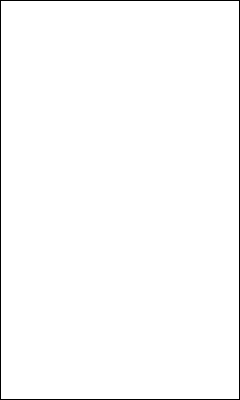
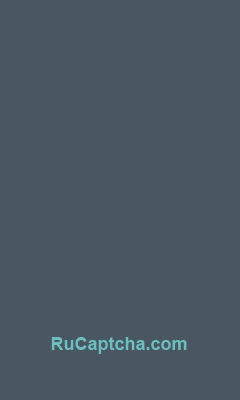







 Белорусы в теме - первая белорусская криптовалюта Талер на биржах и майнинге
Белорусы в теме - первая белорусская криптовалюта Талер на биржах и майнинге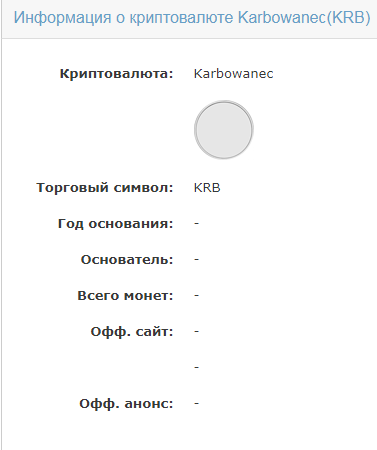 Криптовалюта карбованец что за монета KRB как манить и где купить
Криптовалюта карбованец что за монета KRB как манить и где купить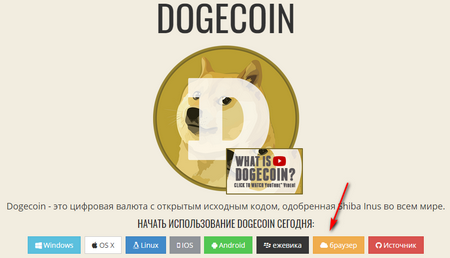 Как создать кошелёк DOGE для хранения данной криптовалюты
Как создать кошелёк DOGE для хранения данной криптовалюты Адреса NS - сервера для чего они нужны
Адреса NS - сервера для чего они нужны